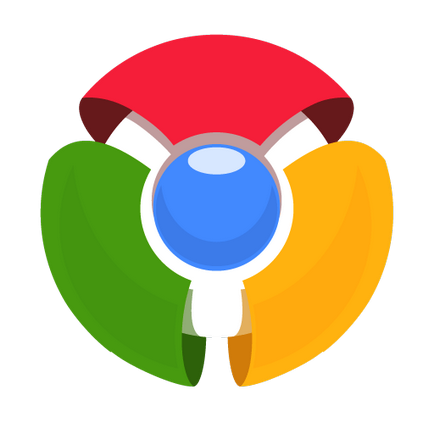
Unii utilizatori ai browserului Google Chrome în procesul de navigare pe web se pot confrunta cu problema deschiderii unui site. Pe ecran apare un mesaj care spune că conexiunea dvs. nu este sigură. De regulă, acest avertisment poate fi afișat nu numai pe site-uri frauduloase, ci și pe resurse, pentru securitatea căruia sunteți absolut siguri.
Dacă sunteți absolut sigur că securitatea site-ului este deschisă, problema poate fi eliminată în modul descris mai jos.
Metoda 1: verificați data și ora pe PC
Fiți atenți la colțul din dreapta jos al ecranului. Acolo veți găsi data și ora sistemului. Trebuie să vă asigurați că data și ora sunt setate corect, deoarece aceasta este cauza cea mai probabilă a problemei cu deschiderea de site-uri în Google Chrome.
Dacă ați observat că data și ora nu sunt setate corect, faceți clic pe ele odată cu butonul stâng al mouse-ului și în fereastra afișată selectați elementul "Setări dată și oră".
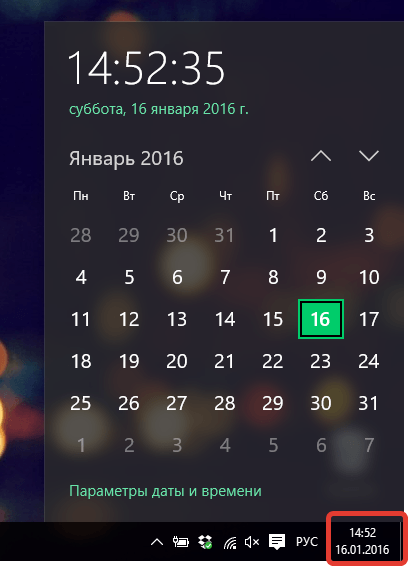
Dacă trebuie să determinați automat data și ora, verificați fusul orar, care trebuie să fie setat în funcție de regiunea dvs. Dacă centura este OK, dezactivați elementul "Setare automată a timpului". apoi introduceți data și ora corecte pe cont propriu.
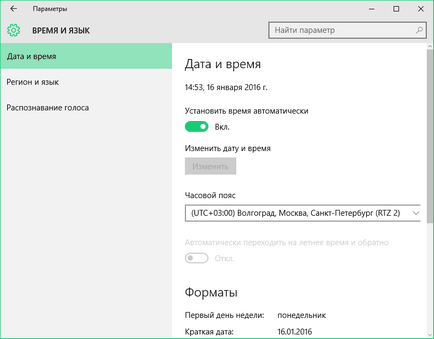
Metoda 2: Certificatul site-ului solicitat este depășit
Când comutați la o conexiune securizată, Google Chrome verifică întotdeauna un certificat actualizat. Dacă certificatul este învechit, atunci securitatea site-ului este discutabilă, ceea ce înseamnă că browserul va bloca accesul la resursa care se deschide.
Dacă sunteți sigur că site-ul nu va afecta computerul și securitatea informațiilor dvs., faceți clic pe elementul "Mai multe" din fereastra de interzicere Chrome. și apoi accesați opțiunea Accesați site-ul. Browserul descarcă apoi site-ul.
Metoda 3: Blocarea extensiei antivirus
Unele extensii de browser concepute pentru a vă proteja computerul pot bloca accesul la resursă.
Deschideți meniul Google Chrome "Instrumente suplimentare" - "Extensii" și verificați dacă există programe de completare antivirus, de exemplu, de la Kaspersky Lab. Dacă există o astfel de extensie, întrerupeți funcționarea și încercați să reintroduceți site-ul.
Metoda 4: Verificați actualizările Windows
O versiune actualizată a Windows poate duce, de asemenea, la o problemă similară. Deschideți meniul "Control Panel" - "Windows Update" și verificați relevanța actualizărilor. Dacă sunt actualizate actualizările, efectuați instalarea tuturor actualizărilor importante.
Metoda 5: Google Chrome sa prăbușit sau o versiune neactualizată
Mai întâi, verificați actualizările Google Chrome. Pentru a face acest lucru, deschideți meniul browserului web și accesați "Ajutor" - "Despre Google Chrome".
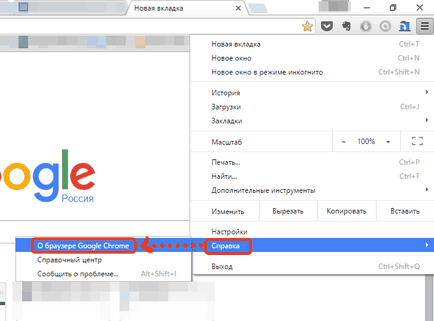
În fereastra afișată, browserul va începe automat căutarea actualizărilor solicitate și, dacă acestea sunt detectate, asigurați-vă că ați instalat-o.
Dacă acest lucru nu rezolvă problema, deschideți "Panoul de control" și accesați meniul "Eliminați programele" ("Program și componente"). Găsiți lista Google Chrome și ștergeți-o.
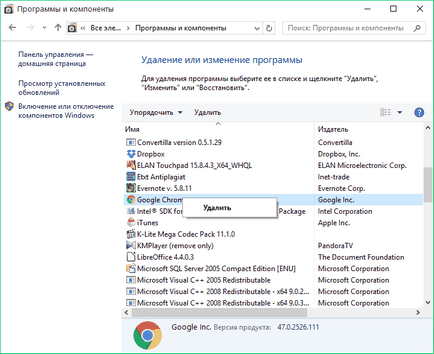
Odată ce ștergerea este finalizată, reinstalați browserul descărcându-l de la link-ul de la sfârșitul articolului.